独自ドメインを使用してメールアドレスを作る流れをまとめました!
プロフェッショナルメールアドレスを使用できるようになるまでの手順ごとに
お名前ドットコム(お名前メール)、ムームードメイン(ムームーメール)、ロリポップ(webメーラー)
各々の細かい流れを説明していきます。
もくじ
ドメイン取得
- 契約先を選びアカウントを登録する
- 独自ドメインを購入する
お名前ドットコム
独自ドメインの説明から取得までの流れ(公式サイト)
https://www.onamae.com/clever/about/original-domain/
ムームードメイン/ロリポップ
下記記事の『①ムームードメインに新規登録する~③独自ドメインを取得する』までをご参考ください。
ドメイン認証
ドメイン契約先から登録したメールに案内が届きます! 必ず行ってください!
- 登録時に使用したメールアドレスに『ドメイン情報の認証のお願い』というメールが届きます。
- メールに記載されたURLをクリックして、認証画面を表示してください。一読して「閉じる」をクリックしたら完了です。
お名前ドットコム
ドメイン登録情報の正確性確認とは?(公式サイト)
https://help.onamae.com/answer/14766
ムームードメイン/ロリポップ
下記記事の『③.②独自ドメインを認証する』をご参考ください。
メールアカウント・アドレスの追加
- 独自ドメインからメールアドレスを作成する
- DNS(ネームサーバー)の確認
お名前メール
お名前メールのお申し込みから設定について(公式サイト)
help.onamae.com/answer/20327
※ネームサーバーご変更後、反映されるまで(メールが送受信できるようになるまで)には24時間から最大72時間程度を要する場合があるそうです。
ムームーメール
下記記事の『④独自ドメインからメールアドレスを作成する』をご参考ください。
ロリポップ!レンタルサーバーでメールアドレス作成を行う
ロリポップ メールアドレス作成(公式サイト)
https://lolipop.jp/manual/user/doku-mailsett/
DNS(ネームサーバー)の設定
ムームードメインでドメインを取得された方でロリポップ!だけで利用する場合(公式サイト)
https://support.muumuu-domain.com/hc/ja/articles/360046453834
※ネームサーバーご変更後、反映されるまで(メールが送受信できるようになるまで)には2〜3日かかる場合があるそうです。
メールを確認する
メールアドレスが使用できるようになったら、ちゃんと送受信されるか確認してみましょう!
お名前.com お名前メール
WEBメールへログインする(公式サイト)
https://guide.onamae-server.com/om/details.php?g=8
ムームードメイン ムームーメール
メールを確認するにはコントロールパネル上部の[👤]をクリックし、[ムームーメール]を開きます。
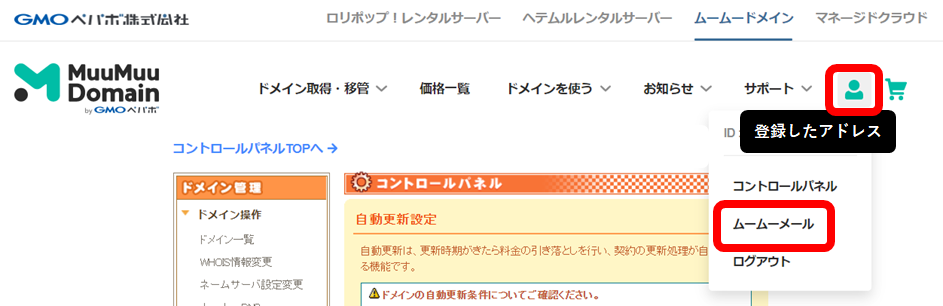
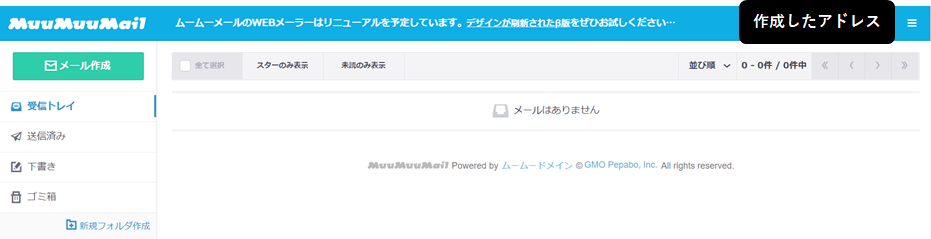
ロリポップ!webメーラー
ロリポップ!はwebメーラーで確認します。
ロリポップ!webメーラーについて(公式サイト)
https://lolipop.jp/manual/user/web-m2-01/





コメントを残す